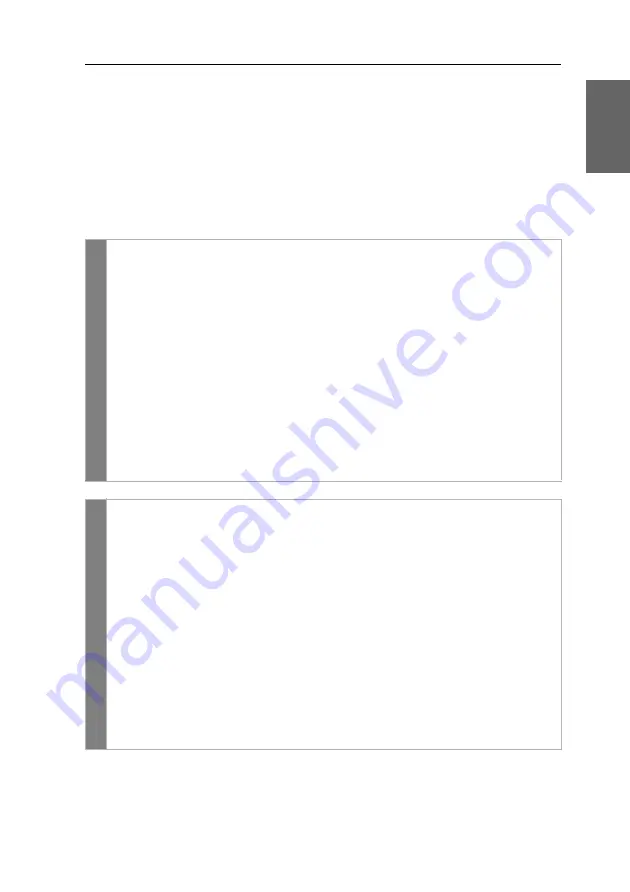
Konfiguration
G&D DL-DVI-Vision-Fiber ·
44
Deutsch
Tastaturlayout für Eingaben innerhalb des OSDs auswählen
Werden bei der Eingabe von Zeichen auf der Tastatur des Arbeitsplatzes andere
Zeichen im On-Screen-Display angezeigt, ist das eingestellte Tastaturlayout der
Tastatur nicht zutreffend.
Stellen Sie in diesem Fall fest, welchem Tastaturlayout die angeschlossene Tastatur
entspricht und konfigurieren Sie dieses anschließend in den Einstellungen des
Arbeitsplatzmoduls.
So wählen Sie das Tastaturlayout der Tastatur des Arbeitsplatzmoduls aus:
OSD
1. Starten Sie das On-Screen-Display mit dem Hotkey
Strg+Num
(Standard).
2. Wählen Sie die Zeile
Console setup
und betätigen Sie die
Eingabetaste
.
3. Wählen Sie in der Zeile
OSD key. layout
durch Betätigung der
F8
-Taste zwi-
schen folgenden Optionen:
german
english US
english UK
french
spanish
lat. americ.
portuguese
4. Betätigen Sie die
F2
-Taste zur Speicherung der durchgeführten
Änderungen.
Confi
g
Pan
el
1. Klicken Sie im Strukturbaum auf
KVM-Extender > [Alle Extender]
.
2. Doppelklicken Sie das Rechnermodul des zu konfigurierenden KVM-
Extenders.
3. Klicken Sie auf die Reiter
Remote > Allgemein
.
4. Wählen Sie im Feld
Tastaturlayout
zwischen folgenden Optionen:
Deutsch
Englisch (USA)
Englisch (Großbritannien)
Französisch
Spanisch
lat. Amerikanisch
Portugiesisch
5. Klicken Sie auf
OK
, um die erfassten Daten zu speichern.
Summary of Contents for DL-DVI-Vision-Fiber-AR-CON
Page 66: ... ...
Page 67: ... Deutsch ...
Page 132: ... ...
Page 133: ... English ...
Page 134: ... ...
Page 135: ... English ...
















































